كيفية إصلاح رابط iCloud الذي لا يعمل على iPhone أو المتصفح [سريع]
تتلقى رسالة تحتوي على رابط iCloud، وترغب في عرض الصور أو الملفات الموجودة بداخله، ولكن الرابط لا يفتح أو يُظهر خطأً. إنها مشكلة شائعة يواجهها الكثيرون عند مشاركة ذكرياتهم مع عائلاتهم أو إرسال ملفات مهمة لبعض زملائهم. سيناريو... رابط iCloud لا يعمل قد يُعقّد هذا الأمر العملية ويُشكّل موقفًا مُربكًا ومُزعجًا. في هذه المقالة، سنُحلل أسباب هذا التحدي ونُبيّن لك كيفية حلّها خطوة بخطوة.
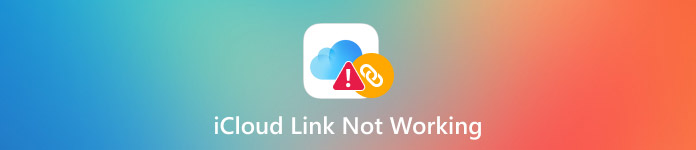
في هذه المقالة:
الجزء 1. أسباب عدم عمل روابط iCloud؟
من الطرق المريحة لمشاركة الصور والفيديوهات استخدام روابط iCloud، إلا أنها لا تلبي دائمًا المتطلبات اللازمة. في حال عدم فتح الرابط، أو بطء تحميله، أو ظهور رسالة خطأ، فإن الأسباب الأكثر احتمالًا هي:
1. انتهت صلاحية الرابط
لا تدوم روابط iCloud أكثر من 30 يومًا، وبعدها تتوقف تلقائيًا عن العمل. إذا توقف فتح رابط قديم، فقد يكون هذا هو السبب.
2. تم إيقاف تشغيل صور iCloud
إذا كانت خدمة صور iCloud مُعطّلة على جهازك، فلن تتمكن من إنشاء الروابط المُشاركة أو رؤيتها. تأكد من تفعيل هذه الميزة لكلٍّ من المُرسِل والمُستقبِل.
3. مشاكل الاتصال بالإنترنت
قد يؤثر ضعف أو عدم استقرار الإنترنت على سرعة تحميل المحتوى. يتساءل العديد من المستخدمين عن سبب بطء روابط iCloud، وغالبًا ما تكون المشكلة ببساطة بطء أو ضعف الاتصال.
4. مشاكل خادم Apple
في بعض الحالات، تتم إعادة تشغيل خوادم Apple أو إيقاف تشغيلها، مما قد يؤدي إلى توقف تحميل الرابط بالكامل أو منعه.
5. مشاكل المتصفح أو التطبيق
قد يكون سبب فشل الرابط هو متصفحات قديمة، أو تطبيقات غير مدعومة، أو امتلاء مساحة التخزين في متصفح الويب بسبب ذاكرة التخزين المؤقت. قد يكون من المفيد تحديث متصفحك أو مسح ذاكرة التخزين المؤقت لحل المشكلة.
الجزء الثاني. كيفية إصلاح مشكلة عدم عمل رابط iCloud [الفحص الأولي]
1. تحقق من اتصال الإنترنت
إذا لم يعمل رابط iCloud كما هو متوقع، فأول ما يجب عليك التحقق منه هو اتصالك بالإنترنت. قد يؤدي بطء الشبكة أو عدم استقرارها إلى منع تحميل الرابط أو تأخير الوصول إلى الملفات المشتركة.
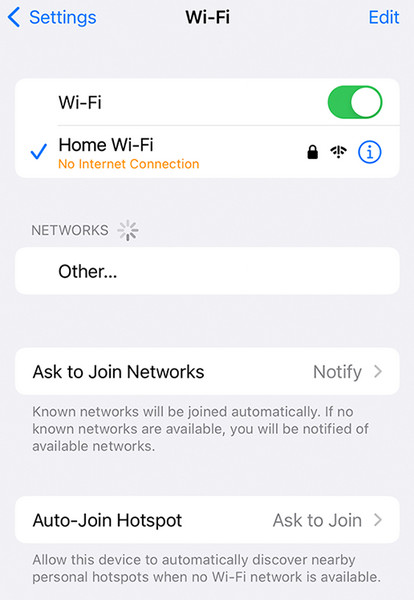
في بعض الحالات، قد تواجه مشكلةً حيث يقوم iCloud بربط الصور التي لا يتم تنزيلها بشكل صحيح، وهو ما يرتبط غالبًا بضعف أو انقطاع خدمة الإنترنت. حاول إعادة تشغيل شبكة Wi-Fi، أو التبديل إلى بيانات الهاتف المحمول، أو الاتصال بشبكة أكثر استقرارًا لمعرفة ما إذا كان ذلك سيحل المشكلة.
2. تحقق من نظام Apple للصيانة
في بعض الأحيان، نجد أن شركة Apple تقوم بإجراء صيانة على النظام أو تواجه مشكلات مؤقتة مع خوادمها مما يؤدي إلى تعطيل قدرات iCloud، بما في ذلك استعادة بيانات iCloudللتحقق من ذلك، انتقل إلى صفحة حالة النظام. عندما يظهر رمز أصفر لصور iCloud أو iCloud Drive، فهذا يعني وجود مشكلة. أما الرمز الأخضر، فيعني أن كل شيء يعمل كما ينبغي، وأن المشكلة ربما موجودة في مكان آخر.
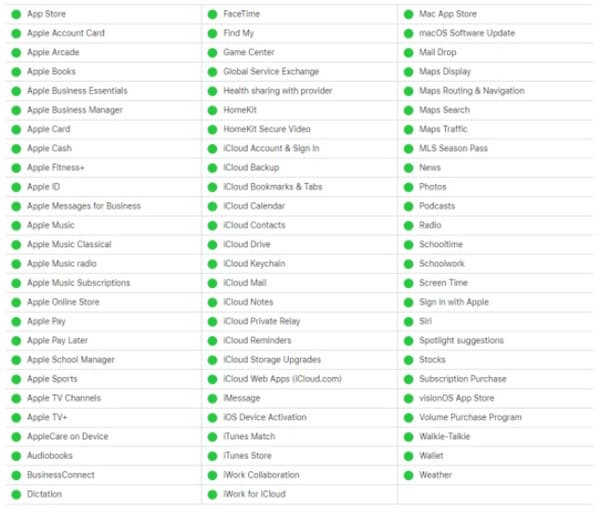
3. تحقق من صحة رابط iCloud
هل تتساءل عن كيفية عمل روابط iCloud؟ هذه الروابط مؤقتة وتنتهي صلاحيتها بعد 30 يومًا. عندما يرسل إليك أحدهم رابطًا، ثم يتوقف عن الفتح في مرحلة ما، فهذا قد يشير إلى انتهاء صلاحية رابطك. بعد ذلك، لا يمكن استرجاع المحتوى إلا إذا استبدله المرسل برابط جديد. تأكد من إرسال رابط جديد إليك لاستعادة الاتصال. سياسة انتهاء الصلاحية هذه تابعة لنظام إدارة الخصوصية والتخزين الذي طورته Apple.
4. تحقق من الألبومات للحصول على أذونات مشتركة
يجب تفعيل الألبومات المشتركة لتلقي رابط صور iCloud أو مشاركتها. عند تعطيلها، لن يتمكن الأشخاص الذين يحصلون على محتواك المشترك من الوصول إليه. للتحقق من ذلك، انتقل إلى إعدادات، انقر فوق الخاص بك التفاح معرف و تحت iCloud، مقبض الصور. تأكد من أن الألبومات المشتركة تم تفعيل الخيار. يمكن تخطي هذه الخطوة، ولكن يجب عليك إتاحة روابط iCloud الخاصة بك للآخرين.
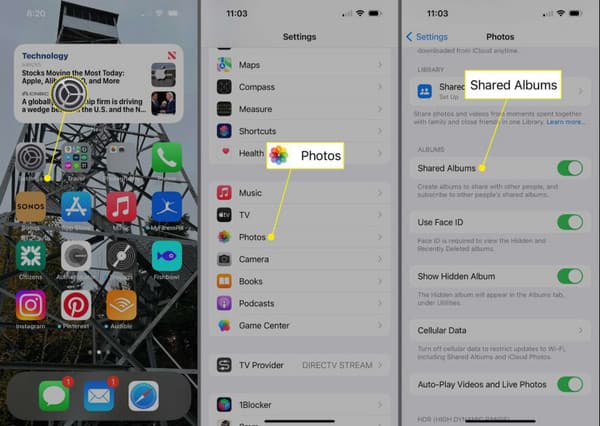
الجزء 3. خطوات إصلاح مشكلة عدم عمل رابط مشاركة الصور على iCloud
1. أرسل رابط iCloud مرة أخرى
ربما انتهت صلاحيته أو فُك تشفيره، خاصةً إذا لم يفتح الرابط المُشترك. يُمكن أحيانًا حل المشكلة بإنشاء رابط جديد وإرساله بالبريد. افتح برنامج الصور، واختر العناصر مرة أخرى، وأنشئ رابطًا جديدًا. يُغني هذا عن العد التنازلي لـ 30 يومًا، ويُوفر للمستلم رابطًا صالحًا للاستخدام. في معظم الحالات، يكفي إعادة الإرسال بسرعة، أو في حال عدم تحميل رابط iCloud الأصلي.
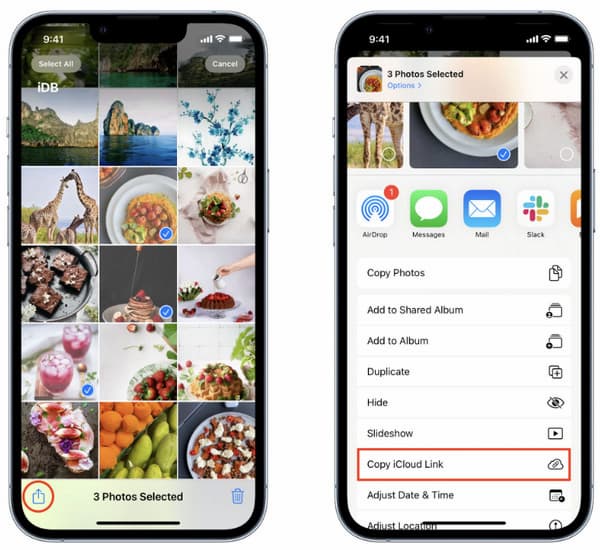
2. التحديث إلى أحدث نظام iOS
قد يعيق استخدام إصدار قديم من نظام iOS مشاركة الصور. كما قد تُعيق العيوب والأعطال عمل اتصالات iCloud. انتقل إلى إعدادات > عام > تحديث النظام ثبّت أحدث إصدار، إن وُجد. تُقدّم Apple بانتظام إصلاحات تُحسّن استقرار iCloud؛ لذا، يُعدّ تحديث نظامك إجراءً ذكيًا.
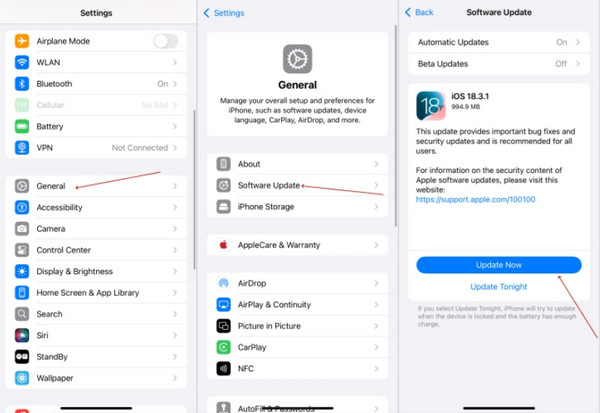
3. قم بتسجيل الدخول إلى iCloud مرة أخرى
في بعض الحالات، قد تحدث مشاكل في المزامنة إذا انتهت صلاحية جلسة iCloud أو حدث خطأ ما. يمكن تجديد الاتصال بالخوادم بتسجيل الخروج والدخول. اخرج من الإعدادات، واضغط على Apple ID، ثم سجّل الخروج. سجّل الدخول مرة أخرى بعد ثوانٍ. هذه الخطوة مفيدة عندما يصبح إعداد رابط iCloud الذي يستغرق وقتًا طويلاً مشكلة متكررة، حيث تُزيل الثغرات المؤقتة في حسابك.
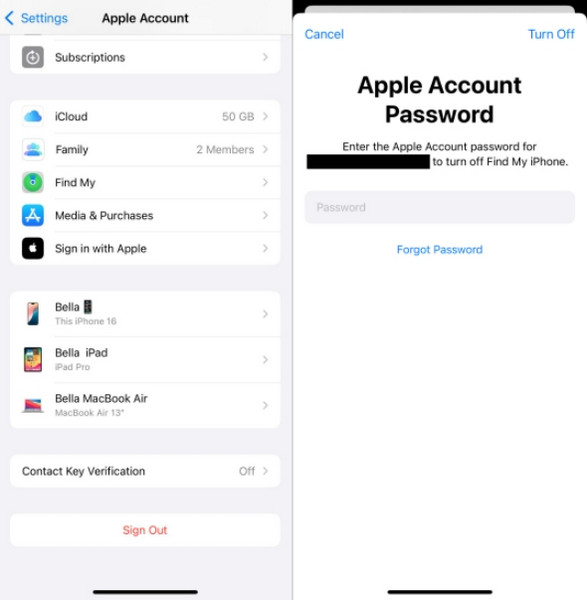
4. إعادة تشغيل الويب
إذا فتحت الرابط في متصفح ولم يحدث شيء، فقد تكون المشكلة في ذاكرة التخزين المؤقت أو خطأ في الجلسة. حدّث الصفحة، أو انتقل إلى متصفح آخر، أو امسح بيانات التصفح. يمكنك أيضًا محاولة إعادة تشغيل بيئة التصفح. غالبًا ما تحل إعادة التشغيل البسيطة مشاكل الروابط غير المرتبطة بحساب iPhone أو iCloud.
5. قم بإيقاف تشغيل وضع البطارية المنخفضة
يُعد وضع الطاقة المنخفضة مفيدًا للحفاظ على طاقة البطارية، ولكنه قد يُقيّد نشاط الخلفية، بما في ذلك مزامنة السحابة. قد يُبطئ هذا أو يُعيق عملية إنشاء روابط iCloud ومشاركتها. لإصلاح هذه المشكلة، انتقل إلى إعدادات > بطارية و استدر عن وضع الطاقة المنخفضة. إذا تساءلت يومًا عن سبب استغراق روابط iCloud وقتًا طويلاً، فهذا الإعداد غالبًا ما يكون جزءًا من الحل.
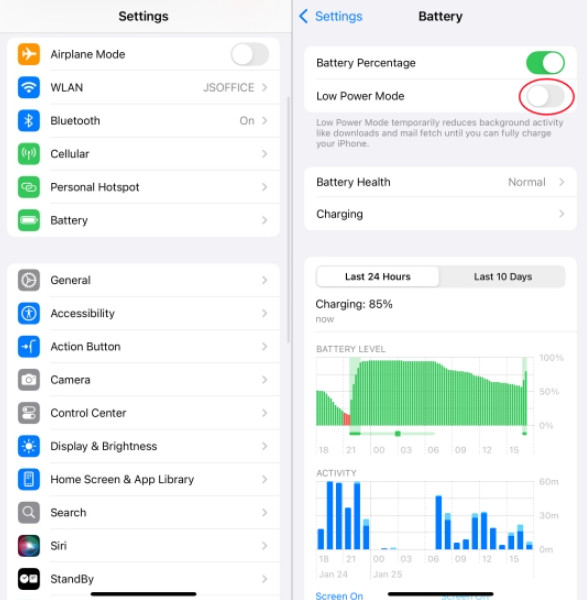
نصيحة إضافية: طرق حذف رمز مرور iCloud لجعل الرابط يعمل
في بعض الحالات، قد يمنع قفل حساب iCloud أو نسيان رمز المرور الروابط المشتركة من العمل بشكل صحيح، خاصةً إذا كان الجهاز مقيدًا أو غير متزامن بالكامل. عند حدوث ذلك، إزالة قفل تنشيط iCloud قد يساعد رمز المرور في استعادة الوصول الكامل والسماح بتحميل المحتوى المشترك دون مشاكل.
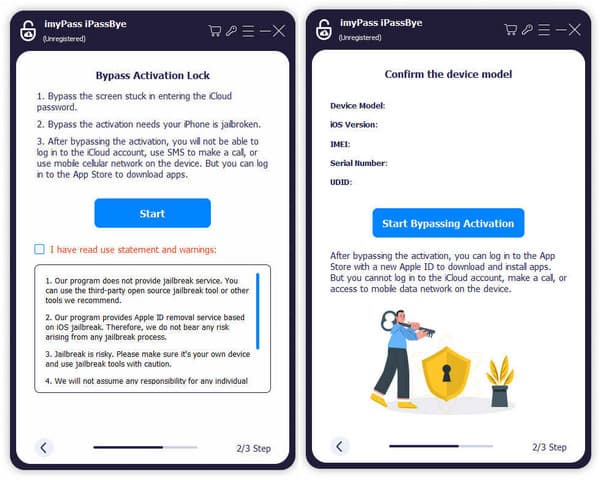
الحل الموثوق لذلك هو imyPass iPassByeأداة مصممة لإزالة أقفال تنشيط iCloud ورموز المرور المنسية دون الحاجة إلى بيانات الاعتماد الأصلية. كما يمكنها حل مشاكل الوصول التي تمنع فتح روابط الصور. فقط تأكد من استخدام هذه الطريقة على الأجهزة التي تملكها أو لديك إذن بإلغاء القفل.
استنتاج
متى روابط iCloud للصور التي لا يتم تنزيلهايجب عليك اتباع الخطوات التي أضفناها هنا. تأكد من اتصال إنترنت مستقر بـ iCloud ليعمل. في حال نسيت رمز مرور iCloud لجهازك، استخدم iPassBye لتجاوز قفل التنشيط بسرعة.
الحلول الساخنة
-
افتح نظام iOS
- مراجعة خدمات فتح iCloud المجانية
- تجاوز تفعيل iCloud باستخدام IMEI
- قم بإزالة Mosyle MDM من iPhone وiPad
- قم بإزالة support.apple.com/iphone/passcode
- مراجعة Checkra1n iCloud Bypass
- تجاوز رمز المرور لشاشة قفل iPhone
- كيفية عمل جيلبريك للايفون
- فتح الايفون بدون كمبيوتر
- تجاوز iPhone مقفل للمالك
- إعادة ضبط المصنع على iPhone بدون كلمة مرور معرف Apple
-
نصائح دائرة الرقابة الداخلية
-
فتح الروبوت
-
كلمة مرور Windows

